Ecranul Favorite în „Music player”
Puteți reda melodii/albume/liste de redare pe care le-ați adăugat în Favorite. De asemenea, puteți modifica ordinea elementelor din lista de conținuturi.
Pentru a afișa ecranul Favorite
Glisați degetul rapid la stânga pe ecranul Redare în „Music player”.

-
File categorie
Listele de conținut sunt clasificate în categorii (piesă/album/listă de redare). Atingeți o filă de categorie pentru a afișa o listă de conținut din categoria dorită.
-
Listă de conținut
Puteți vizualiza elementele din categoria selectată.
-
Butonul de sus al bibliotecii
-
Butonul Opțiuni
-
Butonul Menu contextual
-
Indicator de derulare
-
Butonul Redare aleatorie
Atingeți ușor pentru a începe redarea aleatorie cu lista de videoclipuri afișată ca interval de redare.
Option menu
Atingeți  (Options) pentru a afișa meniul cu opțiuni.
(Options) pentru a afișa meniul cu opțiuni.
Elementele de meniu afișate pot diferi, în funcție de ecran sau setări.
- Settings
- Selectați elementul pentru a afișa meniul Setări pentru „Music player”.
- Edit Favorites order
- Selectați elementul pentru a modifica ordinea elementelor din categoria selectată. Glisați și fixați pictogramele de reluare a comenzii de pe partea stângă a articolelor până când sunt în ordinea dorită.
- Edit song order
- Selectați elementul pentru a modifica ordinea pieselor din lista de redare.
- Add to playlist
- Selectați elementul pentru a adăuga toate piesele din Favorite la o listă de redare.
- Play next
- Selectați elementul pentru a adăuga toate melodiile din Favorite la poziția după piesa curentă din lista de așteptare pentru redare.
- Add to the end of Play queue
- Selectați elementul pentru a adăuga toate melodiile din Favorite la sfârșitul listei de așteptare pentru redare.
- Empty Play queue and add
- Selectați elementul pentru a goli lista actuală de așteptare pentru redare și a adăuga recent toate melodiile din Favorite la lista de așteptare pentru redare.
- Remove all
- Selectați elementul pentru a elimina toate elementele din categoria selectată din Favorite.
Context menu
Atingeți  (Context menu) pentru a afișa meniul contextual.
(Context menu) pentru a afișa meniul contextual.  (Context menu) va apărea în partea dreaptă a fiecărui element.
(Context menu) va apărea în partea dreaptă a fiecărui element.
Elementele de meniu afișate pot diferi, în funcție de ecran sau setări.
- Add to Favorites
- Selectați elementul pentru a adăuga piesa la Favorite.
- Add to playlist
- Selectați elementul pentru a adăuga piesa selectată sau toate melodiile din elementul selectat la o listă de redare.
- Add to another playlist
- Selectați elementul pentru a adăuga toate piesele din lista de redare selectată la o altă listă de redare.
- Play next
- Selectați elementul pentru a adăuga piesa selectată sau toate melodiile din elementul selectat în poziția după piesa curentă din lista de așteptare pentru redare.
- Add to the end of Play queue
- Selectați elementul pentru a adăuga piesa selectată sau toate melodiile din elementul selectat la sfârșitul listei de aşteptare pentru redare.
- Empty Play queue and add
- Selectați elementul pentru a goli lista actuală de așteptare pentru redare și a adăuga recent piesa selectată sau toate melodiile din elementul selectat în lista de așteptare pentru redare.
- Remove from this list
- Selectați elementul pentru a elimina elementul din Favorite.
- Detailed song information
- Selectați elementul pentru a afișa detaliile piesei.
Sugestie
- De asemenea, puteți afișa meniul contextual prin apăsarea lungă a unui element din listă.
-
Când se selectează [Add to playlist] sau [Add to another playlist], o listă de redare transferată de pe un computer nu poate fi selectată ca destinație de adăugare. În acest caz, creați o listă de redare nouă, cu același conținut ca și lista de redare transferată din computer în prealabil, apoi selectați lista de redare ca destinație de adăugare.
În ecranul bibliotecii, apăsați ușor
 (Context menu) în partea dreaptă a listei de redare transferate de pe computer.
(Context menu) în partea dreaptă a listei de redare transferate de pe computer.Atingeți opţiunile de meniu în următoarea ordine.
[Add to another playlist] - [Create new playlist].
Notă
-
Când scoateți cardul microSD următoarele informații vor fi șterse.
- Informațiile privind Favoritele pentru piese de pe cardul microSD.
Este posibil ca informațiile să rămână în baza de date pentru „Music player”. În acest caz, când reintroduceți cardul microSD, informațiile vor reapărea.

Conținutul Ghidului de asistență poate fi modificat fără preaviz datorită actualizărilor aduse specificațiilor produsului.
Acest Ghid de asistență a fost tradus utilizând o traducere automată.